
Saturs
- posmi
- 1. daļa Izveidojiet Windows 8 ISO failu
- 2. daļa Izveidojiet bootable atslēgu
- 3. daļa Konfigurējiet datoru, lai tas sāknētu no USB ierīces
- 4. daļa Instalējiet Windows 8
Ja esat pieraduši instalēt sistēmu Windows, jūs to varētu padarīt vienkāršu, izmantojot bootable USB atslēgu. To darot, jūs neriskēsit katru reizi saskrāpēt instalācijas DVD disku vai mēģināt lejupielādēt instalācijas failus. Izlasiet šo rokasgrāmatu, lai uzzinātu vairāk par vienkārša USB zibatmiņas diska pārvēršanu Windows 8 instalētājā.
posmi
1. daļa Izveidojiet Windows 8 ISO failu
-
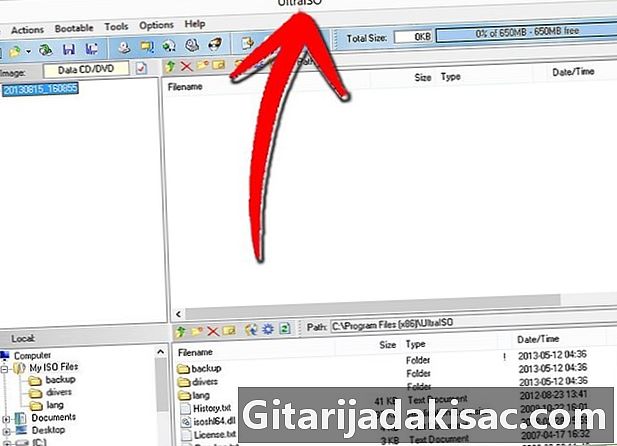
Instalējiet a bezmaksas ierakstīšanas programmatūra. Ir vairākas bezmaksas sadedzināšanas utilītas, kuras ir pieejamas tiešsaistē. Tad jums ir nepieciešams viens, kas ļaus jums izveidot ISO failus.- Ja jums ir Windows 8 kā ISO faila kopija, kuru lejupielādējāt no Microsoft, tad varat pāriet uz nākamo sadaļu.
-
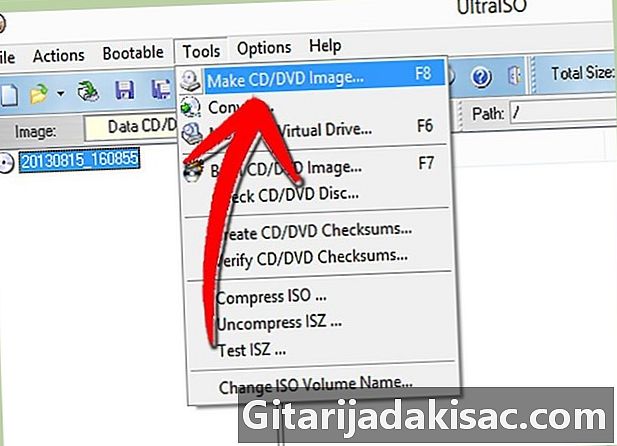
Ievietojiet Windows 8 DVD disku. Atveriet jauno ierakstīšanas programmatūru. Meklējiet iespēju Kopējiet attēlu vai Izveidojiet attēlu. Ja tiek prasīts, atlasiet kā avotu. -

Saglabājiet savu ISO failu. Izvēlieties vārdu, ko viegli atcerēties, un faila atrašanās vietu. Izveidotajam ISO failam būs tāda pati ietilpība kā diskam, kurā to kopējat. Tas nozīmē, ka tas var aizņemt pat vairākus gigabaitus vietas cietajā diskā. Pārliecinieties, vai ir pietiekami daudz brīvas vietas.- Laiks, kas nepieciešams ISO faila izveidošanai, būs atkarīgs no datora un DVD atskaņotāja ātruma.
2. daļa Izveidojiet bootable atslēgu
-

Lejupielādējiet USB / DVD lejupielādes rīku no Windows 7. Jūs varat bez maksas saņemt no Microsoft servera. Neskatoties uz tā nosaukumu, šis rīks darbojas tikpat labi kā Windows 8 ISO faili. Šo rīku var palaist praktiski jebkurā Windows versijā. -
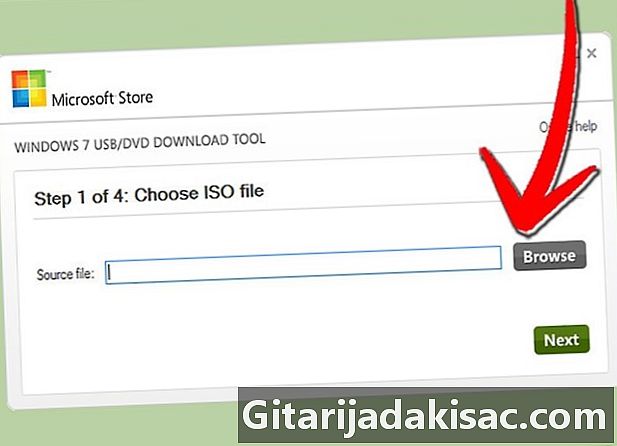
Atlasiet avota failu. Šis ir ISO fails, kuru izveidojāt vai lejupielādējāt pirmajā sadaļā. Noklikšķiniet uz ceļot lai piekļūtu failam. Kad esat to izvēlējies, noklikšķiniet uz pēc. -
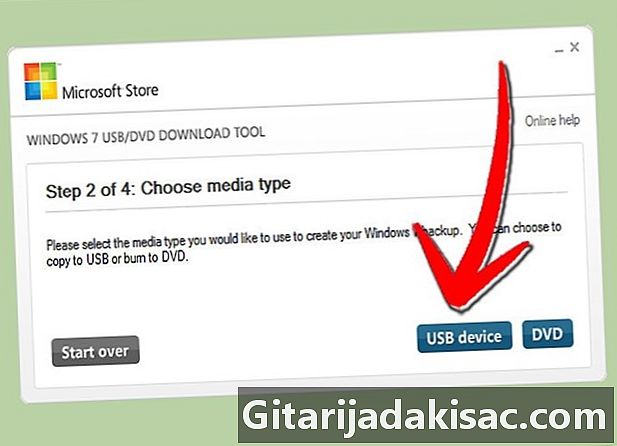
Atlasiet USB ierīci. Lejupielādes rīks ļaus jums izveidot vai nu DVD, vai USB zibatmiņu. Pēc tam noklikšķiniet uz pēc. -
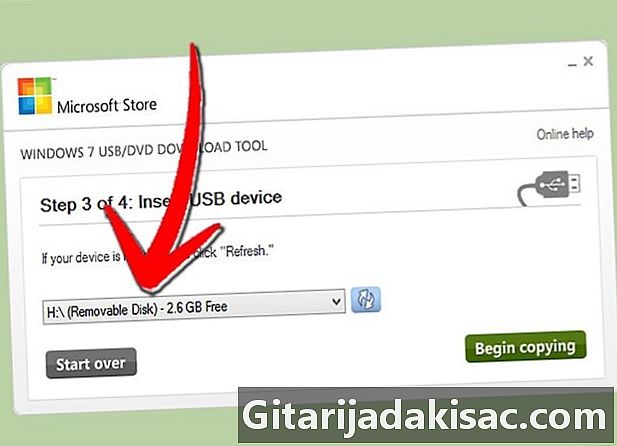
Pievienoto ierīču sarakstā izvēlieties savu USB atslēgu. Pārliecinieties, vai USB atslēga ir pareizi pievienota. Lai kopētu Windows instalācijas failu, USB diskdzinī būs nepieciešami vismaz 4 GB vietas. Noklikšķiniet uz Sāciet kopēšanu. -
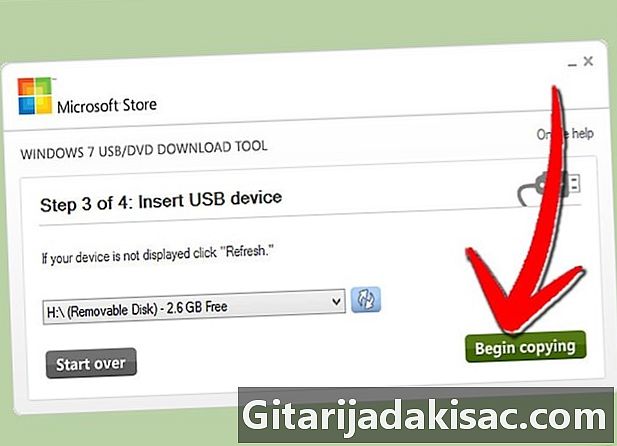
Pagaidiet, kamēr programmatūra darbojas. Programmatūra formatēs USB atslēgu un pārveidos to par sāknēšanas atslēgu, pēc tam nokopēs ISO failu. Atkarībā no datora ātruma kopēšanas process var aizņemt līdz 15 minūtēm.
3. daļa Konfigurējiet datoru, lai tas sāknētu no USB ierīces
-

Atveriet BIOS. Lai sāknētu no USB zibatmiņas diska, vispirms būs jākonfigurē BIOS režīms Sāciet no USB ierīces nevis cietā diska. Lai atvērtu BIOS, atsāknējiet datoru un pieskarieties parādītajām taustiņu opcijām, lai ievadītu konfigurācijas. Atslēga dažādiem ražotājiem atšķiras, taču tā parasti ir F2, F10, F12 vai Del. -
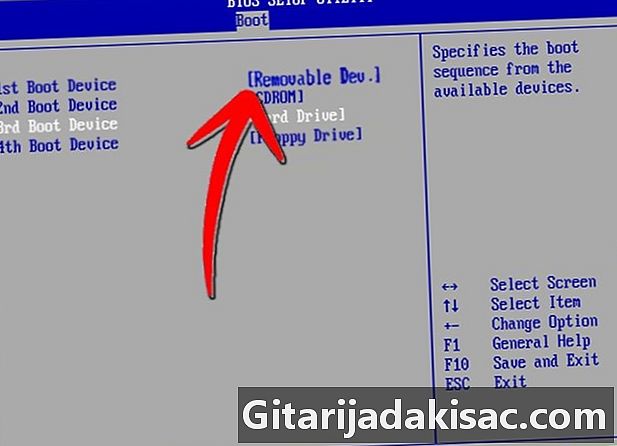
Dodieties uz sākuma izvēlni savā. Konfigurējiet USB atslēgu kā pirmo sāknēšanas ierīci. Pārliecinieties, vai tas ir ievietots, pretējā gadījumā šī opcija jums nebūs pieejama. Jūsu dators var rakstīt Noņemama perifērija vai uzskaitiet USB atslēgas modeli. -
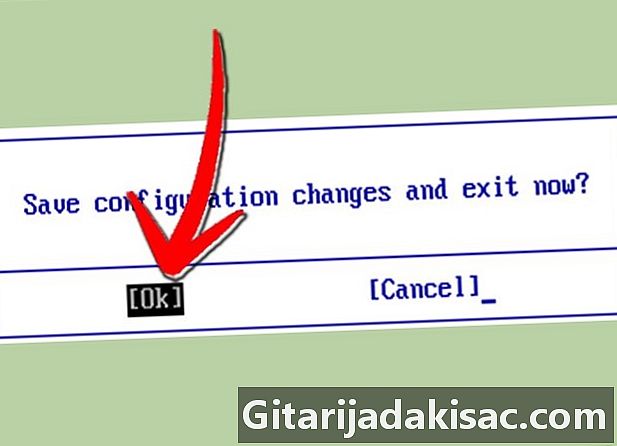
Saglabājiet izmaiņas un restartējiet. Ja pareizi iestatīsit sāknēšanas secību, Windows 8 instalācija tiks ielādēta pēc tam, kad būs pazudis ražotāja logotips.
4. daļa Instalējiet Windows 8
-
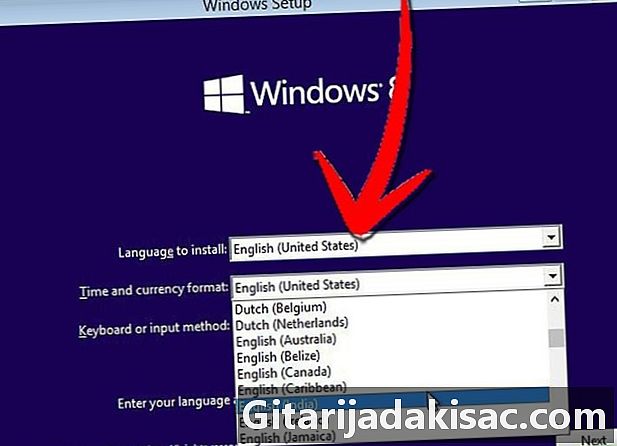
Izvēlieties valodu Kad Windows 8 instalēšana sāksies, jums tiks piedāvāts izvēlēties valodu, laiku un valūtas formātu, kā arī tastatūras ievades metodi. Kad esat atlasījis šīs iespējas, noklikšķiniet uz pēc. -
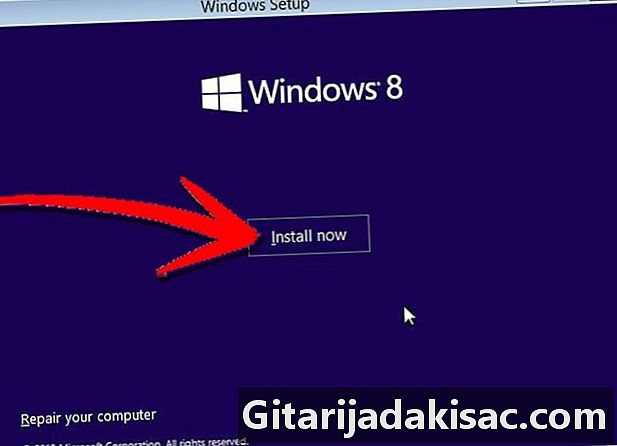
Noklikšķiniet uz Instalējiet tūlīt. Tas sāks instalēšanas procesu. Otra iespēja, ko atradīsit, ir labot veco Windows instalāciju. -
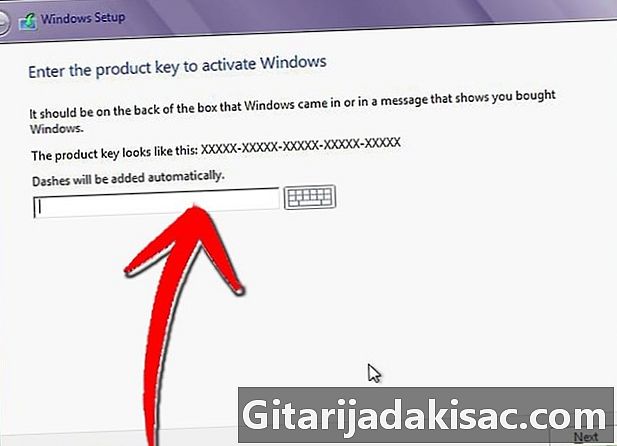
Ievadiet produkta atslēgu. Šī ir 25 rakstzīmju atslēga, kas tiek piegādāta kopā ar iegādāto Windows 8 kopiju. To var parādīt uz datora uzlīmes vai zem tā.- Starp rakstzīmju grupām nav jāievada domuzīmes.
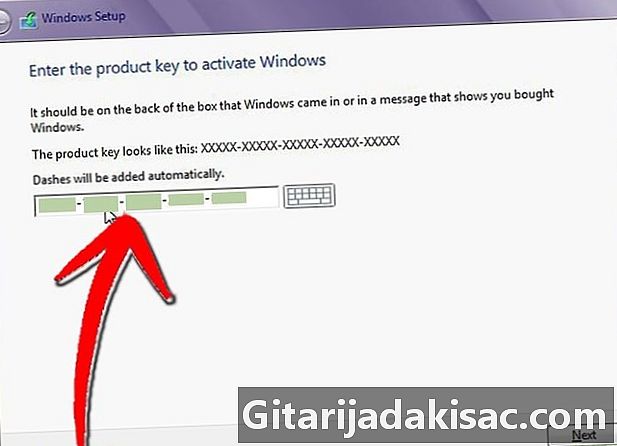
- Šis solis nav obligāts. Iepriekšējās Windows versijās deva iespēju reģistrēt savu produktu 60 dienu laikā pēc instalēšanas. Tagad pirms instalēšanas sākšanas jums jāievada atslēga.
- Starp rakstzīmju grupām nav jāievada domuzīmes.
-

Piekrītiet licences līgumam. Kad esat izlasījis līgumu, atzīmējiet izvēles rūtiņu, kurā tiek piedāvāts pieņemt līgumu, un noklikšķiniet uz pēc. -
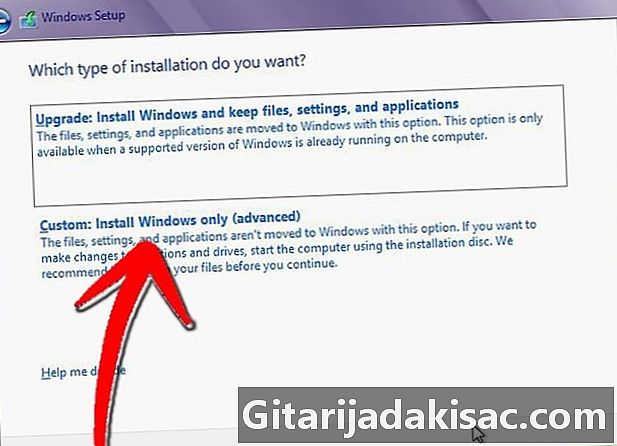
Noklikšķiniet uz Pielāgota instalēšana. Windows instalēšanai būs divas iespējas. Atlasot pielāgoto instalēšanu, varēsit pilnībā instalēt operētājsistēmu Windows 8. Atjaunināšanas opcijas izvēle ilgtermiņā var izraisīt veiktspējas problēmas. Ir stingri ieteicams veikt pielāgotu instalēšanu noteiktā formā. -
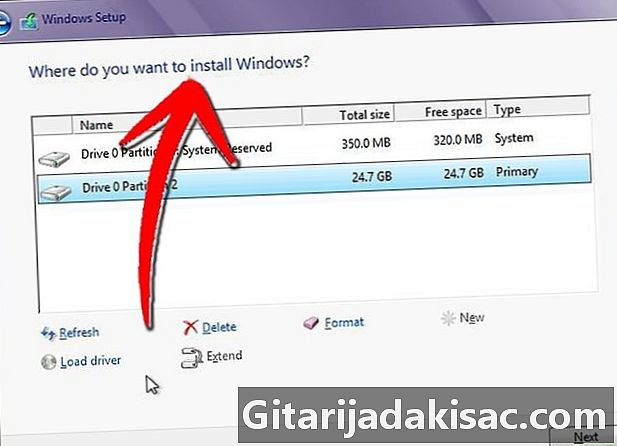
Dzēsiet nodalījumu. Tiks atvērts logs, kurā jums tiks lūgts iestatīt vietu, kur vēlaties instalēt Windows 8. Lai veiktu labu instalēšanu, jums jānoņem vecais nodalījums un jāsāk ar jaunu disku. Noklikšķiniet uz Spēlētāja iespējas (uzlabotas). Tas dos jums iespēju izdzēst un izveidot nodalījumus.- Atlasiet vecās operētājsistēmas nodalījumu un noklikšķiniet uz pogas noņemt.
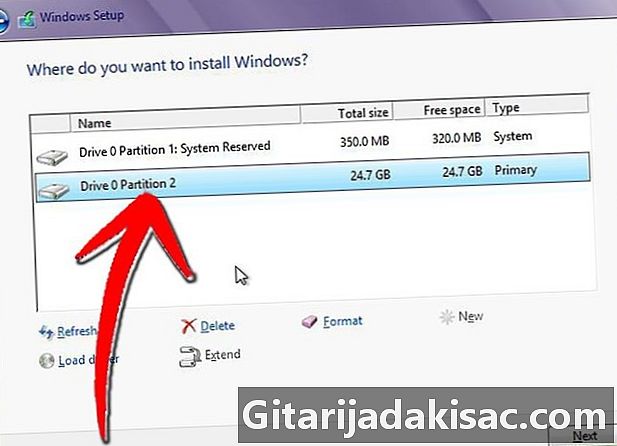
- Ja operētājsistēmu cietajā diskā instalējat pirmo reizi, izdzēstie nodalījumi nebūs.
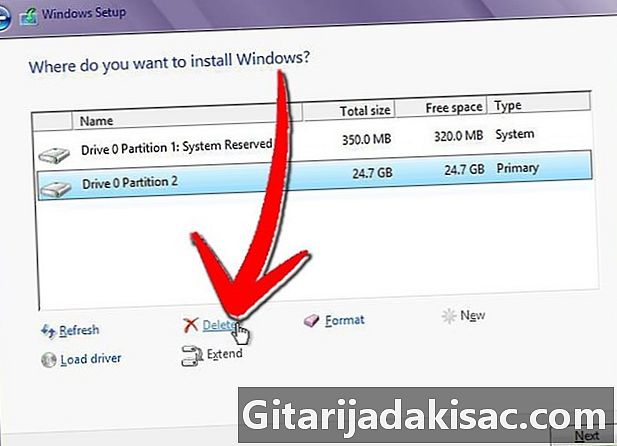
- Ja cietajam diskam ir vairāki nodalījumi, noteikti izdzēsiet pareizo. Dzēšot cieto disku, visi tajā esošie dati tiks neatgriezeniski zaudēti.
- Apstipriniet dzēšanas procesu.
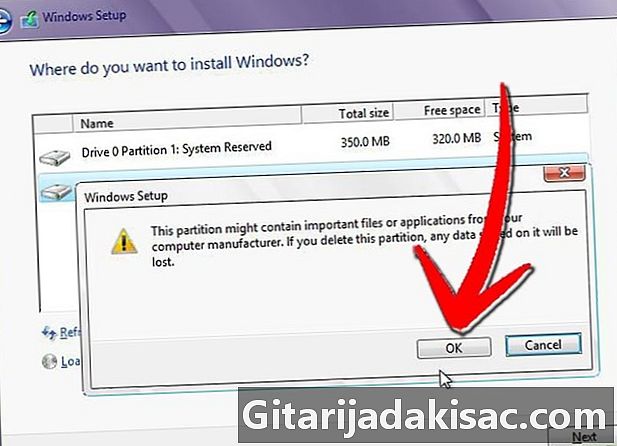
- Atlasiet vecās operētājsistēmas nodalījumu un noklikšķiniet uz pogas noņemt.
-
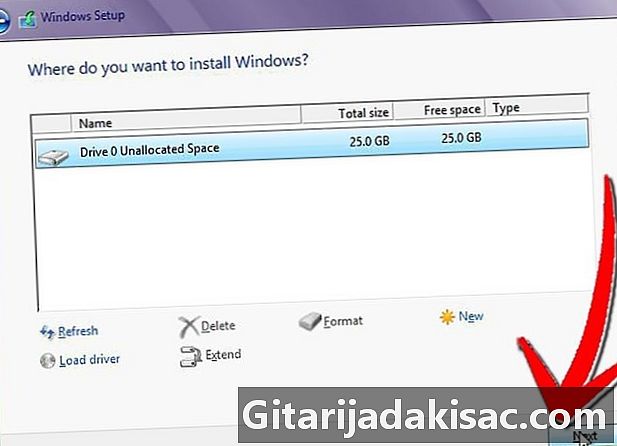
Atlasiet nepiešķirto vietu un noklikšķiniet uz pēc. Pirms Windows 8 instalēšanas nav jāveido nodalījums, jo tas tiek darīts automātiski. -
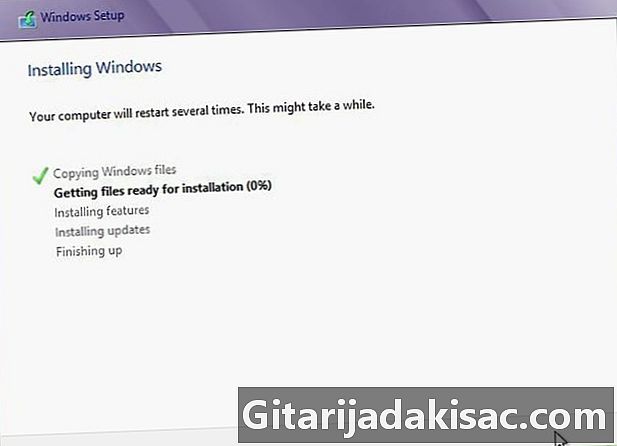
Pagaidiet, kamēr Windows instalē failus. Sadaļas procentuālā daļa Failu sagatavošana instalēšanai katru reizi palielināsies. Šī procesa daļa var ilgt līdz 30 minūtēm.- Pēc instalēšanas pabeigšanas Windows automātiski restartēs datoru.
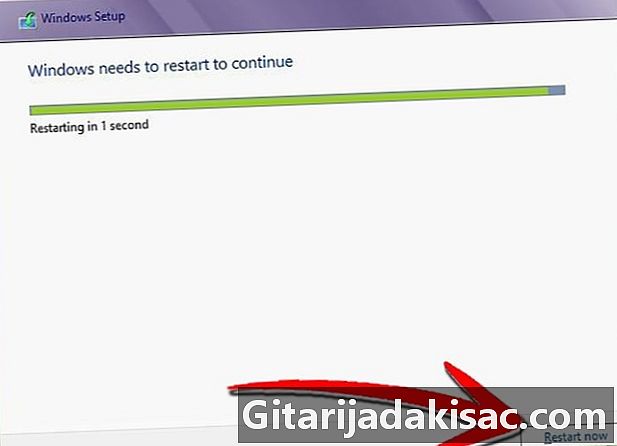
- Pēc instalēšanas pabeigšanas Windows automātiski restartēs datoru.
-

Pagaidiet, kamēr Windows apkopo informāciju. Pēc datora restartēšanas parādīsies Windows 8. logotips. Zemāk redzēsit e Ierīču sagatavošana seko procenti. Windows apkopo informāciju par jūsu datorā instalēto aparatūru.- Kad iekraušana ir pabeigta, e mainīsies uz sagatavošana.
- Jūsu dators atkal tiks restartēts.
-
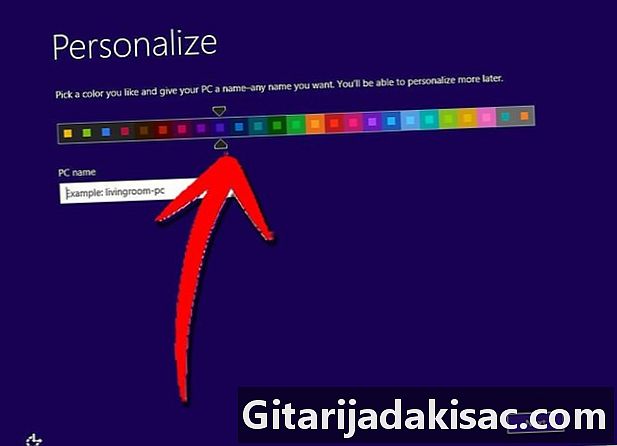
Pielāgojiet Windows 8. Kad dators ir restartēts, jums tiks lūgts izvēlēties Windows 8 instalācijas krāsu.- Jūs jebkurā laikā varat mainīt krāsu Windows 8 iestatījumos.
-
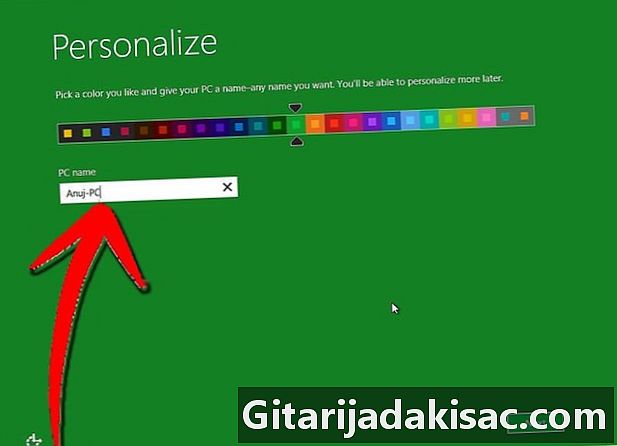
Ievadiet datora nosaukumu. Šis ir nosaukums, kuru dators parāda tīklā. Jebkura cita tīkla ierīce jūsu datoru redzēs sarakstā ar šo vārdu. - Atlasiet savu bezvadu tīklu. Ja jums ir ierīce vai dators ar iespējotu bezvadu tīklu, jūs redzēsit izvēlni, kurā tiek piedāvāts izvēlēties tīklu. Ja vēl neesat instalējis tīkla kartes draiveri, šī darbība tiks automātiski ignorēta.
-
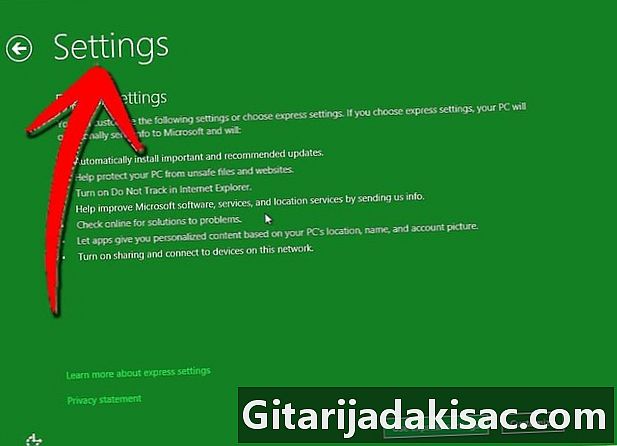
Konfigurējiet iestatījumus. Ātrākā iespēja ir ātra konfigurēšana, kas automātiski instalē atjauninājumus, aizsargā jūsu datoru no bīstamiem failiem un vietnēm, nosūta kļūdu ziņojumus Microsoft un daudz ko citu.- Ja vēlaties pats iestatīt šos parametrus, noklikšķiniet uz opcijas Personalizējiet nevis uz Ātra konfigurēšana.
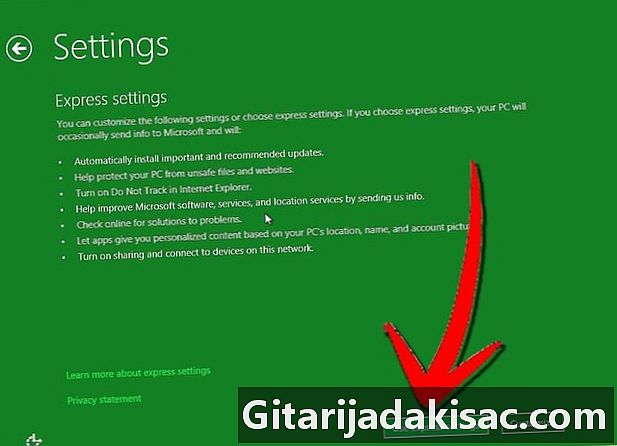
- Ja vēlaties pats iestatīt šos parametrus, noklikšķiniet uz opcijas Personalizējiet nevis uz Ātra konfigurēšana.
-
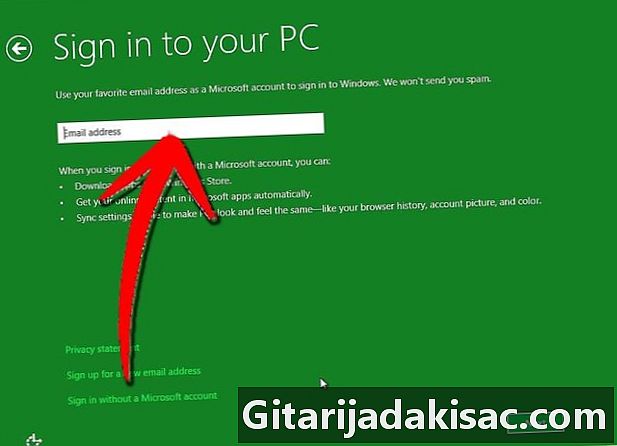
Izveidojiet kontu. Lai pieteiktos sistēmā Windows, jums būs nepieciešams konts. Microsoft pieprasa izmantot Microsoft kontu, lai jūs varētu iepirkties Windows veikalā. Ja jums nav Microsoft konta, varat izveidot jaunu bez maksas.- Ja jums nav e-pasta adreses, noklikšķiniet uz saites Izveidojiet jaunu kontu tādu izveidot. Lai to izdarītu, jums ir jābūt interneta savienojumam.
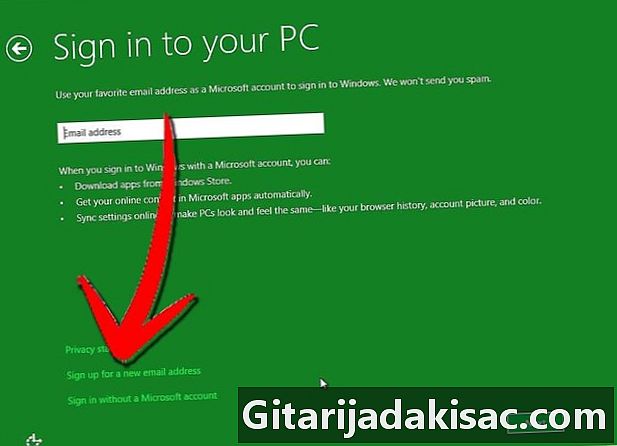
- Ja vēlaties pieteikties vecajā versijā, neizmantojot Microsoft kontu, noklikšķiniet uz saites apakšā. Tas izveidos savienojumu, kas līdzīgs iepriekšējām Windows versijām.
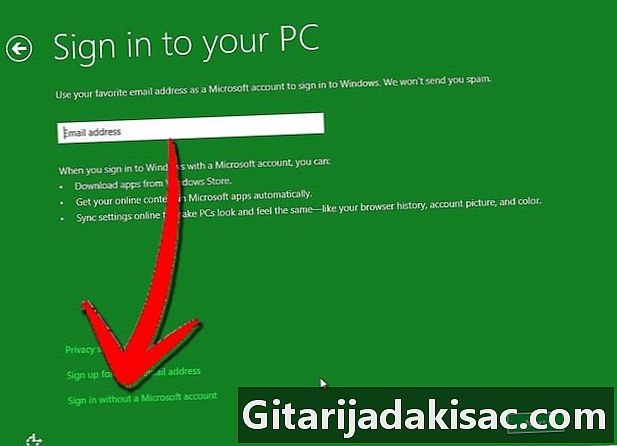
- Ja jums nav e-pasta adreses, noklikšķiniet uz saites Izveidojiet jaunu kontu tādu izveidot. Lai to izdarītu, jums ir jābūt interneta savienojumam.
-

Skatieties apmācību, kamēr sistēma Windows tiek ielādēta. Pēc visu iestatījumu izvēles Windows turpina konfigurēt galīgo versiju. Jūs redzēsit vairākus ekrānus, kuros izskaidrots, kā izmantot jauno Windows. Kad iekraušana ir pabeigta, tiks parādīts sākuma ekrāns. Tagad jūs varat sākt lietot Windows 8.